斑马打印机校正、自检
斑马GK888T条码打印机设置指南
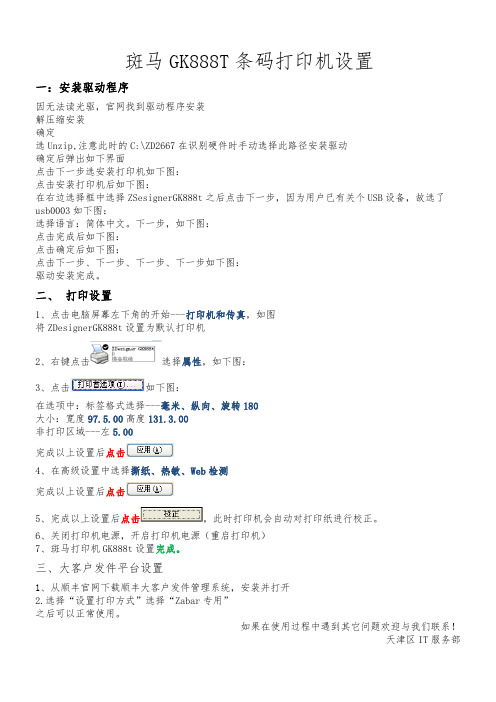
斑马GK888T条码打印机设置
一:安装驱动程序
因无法读光驱,官网找到驱动程序安装
解压缩安装
确定
选Unzip,注意此时的C:\ZD2667在识别硬件时手动选择此路径安装驱动
确定后弹出如下界面
点击下一步选安装打印机如下图:
点击安装打印机后如下图:
在右边选择框中选择ZSesignerGK888t之后点击下一步,因为用户已有关个USB设备,故选了usb0003如下图:
选择语言:简体中文。
下一步,如下图:
点击完成后如下图:
点击确定后如下图:
驱动安装完成。
二、打印设置
1、点击电脑屏幕左下角的开始---
将ZDesignerGK888t
2、右键点击选择
3、点击如下图:
点击
4、在高级设置中选择撕纸、热敏、Web检测
完成以上设置后点击
5、完成以上设置后点击,此时打印机会自动对打印纸进行校正。
6、关闭打印机电源,开启打印机电源(重启打印机)
7、斑马打印机GK888t设置完成。
三、大客户发件平台设置
1、从顺丰官网下载顺丰大客户发件管理系统,安装并打开
2.选择“设置打印方式”选择“Zabar专用”
之后可以正常使用。
如果在使用过程中遇到其它问题欢迎与我们联系!
天津区IT服务部。
斑马打印机全部屏幕设置秘籍大全
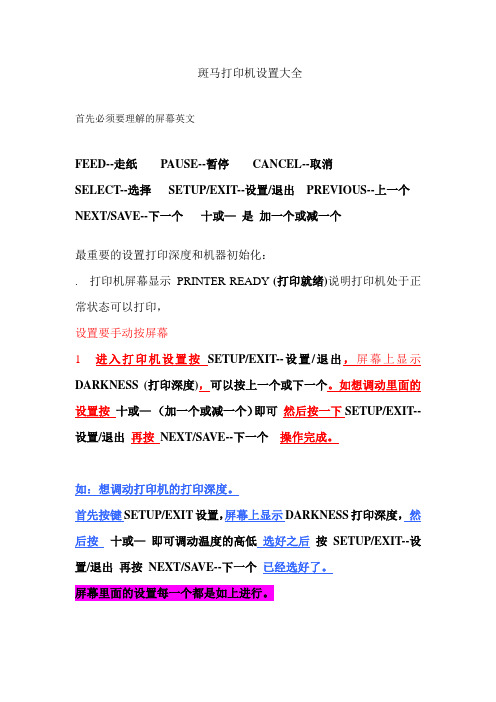
斑马打印机设置大全首先必须要理解的屏幕英文FEED--走纸PAUSE--暂停CANCEL--取消SELECT--选择SETUP/EXIT--设置/退出PREVIOUS--上一个NEXT/SA VE--下一个十或—是加一个或减一个最重要的设置打印深度和机器初始化:. 打印机屏幕显示PRINTER READY (打印就绪)说明打印机处于正常状态可以打印,设置要手动按屏幕1 进入打印机设置按SETUP/EXIT--设置/退出,屏幕上显示DARKNESS (打印深度),可以按上一个或下一个。
如想调动里面的设置按十或—(加一个或减一个)即可然后按一下SETUP/EXIT--设置/退出再按NEXT/SA VE--下一个操作完成。
如:想调动打印机的打印深度。
首先按键SETUP/EXIT设置,屏幕上显示DARKNESS打印深度,然后按十或—即可调动温度的高低选好之后按SETUP/EXIT--设置/退出再按NEXT/SA VE--下一个已经选好了。
屏幕里面的设置每一个都是如上进行。
尽量用最小的参数达到最佳的打印效果,如果该参数过高,可能烧穿2.保存设置与初始化当你把其他的设置都设好之后,想保存的时候,在按一下SETUP/EXIT设置,屏幕上会显示SA VE CHANGES(保存更改),然后可以按十或—即可选择其他选项。
PERMANENT ——永久保存设置。
TEMPORARY——新设置的值在此时好用,会在关机后消失。
CANCEL——放弃刚才所修改的参数值LOAD DEFAULTS——选取出厂时的默认值LOAD LASTSA VE——选取上一次永久保存的设置。
选择好其中的选项按NEXT/SA VE--下一个操作完成。
机器如果有问题,可以重启机器开关完成,如果机器走纸不准确,可以通过多次初始化设置让机器走纸正确。
其他的屏幕设置一、1、设置模式按SETUP/EXIT键可以进入设置模式。
按NEXT/SAVE或PREVIOUS 键可以达到你需要的参数2、改变口令保护的参数注意:有些参数有口令保护,工厂默认的口令是:12343、离开设置模式在任何时候可以通过按SETUP/EXIT键离开设置模式。
斑马打印机常见故障解决汇总

斑马打印机常见故障解决汇总第一篇:斑马打印机常见故障解决汇总斑马打印机常见故障解决1.测完纸后,在不打印的情况下让走纸的话,走出一张标签的比原来出来的靠里了一些。
谢谢。
应该如何调啊!答:按两下MODEL键,position灯亮然后按FEED标签位置前移,按CANCEL键标签位置后退,你可以我公司网站上的下载手册看看。
2.我公司有一台105SE的斑马打印机出现如下故障:测纸正常,但是打印位置经常变动,请指教!如何解决,急!~急!急!105se能打印宽是30MM高是10mm的标签吗!答:是怎么变动?如果是上下的话是因为你的标签高小于1。
2cm,在打印时一般要设定label top 位置。
3.最近我公司的105sl老是在打印时在标签纸上出现黑色的线影响扫码,不知是何故,求答答:打印头太脏了!请仔细清洗打印头!4.请问一下:ZEBRA 170XI III在切纸时,能否设置标签不回卷呢?谢谢!答:一般是要回退的,否则切纸不准。
5.我们105SE 原可打印中文,后“BAR-ONE”程序不幸卸载,重装后就不能打印中文了,请指教如何设置.谢谢答:安装完后修改:BIN下SETUP.INI 文件 {printer1}“;TTFSizeThreshold=1”去掉分号,在其下加以下一行“TTFROTATETHRESHOLD=1”。
6.我有一台ZBERA140XI的打印机出现一开机错误指示灯亮屏幕显示:ERROR CONDITION RIBBON OUT 请问这是那里出问题了.谢谢答:出现这种错误说明打印机检测不到碳带.清洗碳带传感器,再恢复出厂设置试试。
7.我们公司的zebra 105se打印机连在计算机的com口上不能打印测试页,也无法获取打印机信息,但是在打印测试页时打印机的DATA灯会闪烁两次,虽然不能打印。
答:对串口机器来说,电脑与打印机的串口通信协议是要一致才可以的。
8.我的打印机是zebras400tm的现打出来的标签很模糊,而且右边一张纸只能打印一半,恳请指教,不胜感激, 答:在打印机属性里面将打印的黑度调高,试试。
Zebra斑马打印机中文操作说明
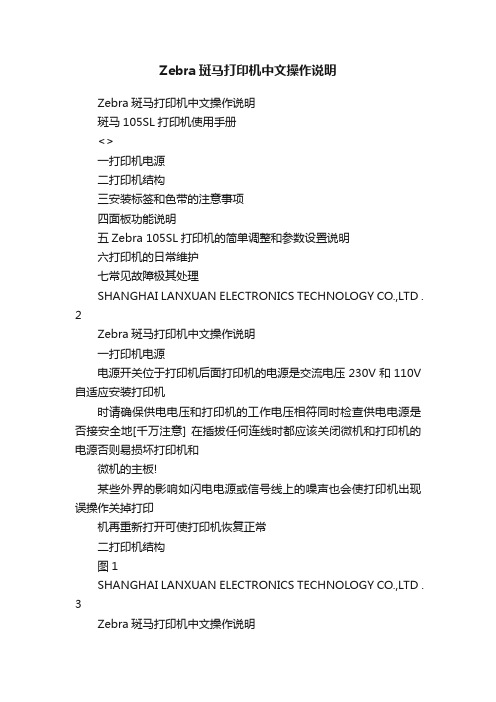
Zebra斑马打印机中文操作说明Zebra斑马打印机中文操作说明斑马105SL打印机使用手册<>一打印机电源二打印机结构三安装标签和色带的注意事项四面板功能说明五Zebra 105SL打印机的简单调整和参数设置说明六打印机的日常维护七常见故障极其处理SHANGHAI LANXUAN ELECTRONICS TECHNOLOGY CO.,LTD . 2Zebra斑马打印机中文操作说明一打印机电源电源开关位于打印机后面打印机的电源是交流电压230V和110V 自适应安装打印机时请确保供电电压和打印机的工作电压相符同时检查供电电源是否接安全地[千万注意] 在插拔任何连线时都应该关闭微机和打印机的电源否则易损坏打印机和微机的主板!某些外界的影响如闪电电源或信号线上的噪声也会使打印机出现误操作关掉打印机再重新打开可使打印机恢复正常二打印机结构图1SHANGHAI LANXUAN ELECTRONICS TECHNOLOGY CO.,LTD . 3Zebra斑马打印机中文操作说明图2标签传感器图SHANGHAI LANXUAN ELECTRONICS TECHNOLOGY CO.,LTD . 4Zebra斑马打印机中文操作说明三安装标签和色带的注意事项105SL打印机可以打印的最小标签20mm*6mm1安装标签和色带时按照打印机内的安装指示图即可注意色带安装时要分清色带的绕向千万不能装反否则会损害打印机的组件安装时须将色带推到底ZEBRA打印机只可用外向色带标签安装时要将标签挡片和挡纸片挡好标签要从压纸/反射片下穿过标签左侧靠着导纸片2安装标签和色带时注意不要划伤打印头比如戒指工具等物品色带及标签勿粘有泥沙灰尘杂物等3当标签被卷入打印头下面的滚筒中时千万不能用刀片来划开标签以免损伤滚筒只可以用手慢慢反向转动滚筒将标签撤出4安装完标签和色带后一定要合上铁外盖5请用ZEBRA的色带和标签否则易损害打印头SHANGHAI LANXUAN ELECTRONICS TECHNOLOGY CO.,LTD . 5Zebra斑马打印机中文操作说明色带安装示意图废色带取下示意图SHANGHAI LANXUAN ELECTRONICS TECHNOLOGY CO.,LTD . 6Zebra斑马打印机中文操作说明四面板功能说明面板示意图正常开机时一般只有POWER灯亮其余的灯均不亮POWER电源指示灯表明是否通电TAKE LABEL剥离指示灯只在剥离工作PEEL-OFF方式下起作用ERROR报错指示灯闪动表明有错可以从液晶显示上看到错误信息CHECK RIBBON色带状态灯亮表明色带状态不对PAPER OUT标签状态灯亮表明标签状态不对PAUSE暂停状态灯亮表明打印机停止工作,可能状态不对DATA(数据状态灯)亮表明数据正在传递中而打印机并未接受闪动表明打印机正在接受数据闪动变慢表明打印机不可以接受太多的数据了+键是用来选择不同的打印机参数PREVIOUS向前翻页键在打印机设置中向前翻页NEXT/SAVE向后翻页键/存盘键在打印机设置中向后翻页及配合用于存盘SETUP/EXIT设置/退出键进入或退出打印机设置PAUSE暂停键暂停和恢复打印FEED走纸键走出一张空白标签SHANGHAI LANXUAN ELECTRONICS TECHNOLOGY CO.,LTD . 7Zebra斑马打印机中文操作说明CANCEL清除键在暂停方式下有效清除打印机的内存五Zebra 105SL打印机的简单调整和参数设置说明1. 正常的开机显示PRINT READY6.0MB V41.11.3表明打印机已经准备好打印机内存为6M工作的程序版本为V41.11.32. 更改设定1). 打印颜色深浅的调整(DARKNESS);在" PRINTER READY " 时, 按SETUP/EXIT 键, 出现如下显示; DARKNESS +10- 00000000000 +按右面+键增加打印颜色深度, 按左面-键减少打印颜色深度.缺省值:+10选项范围: 0 到+30一般该值设置到10—25左右比较合适(纸面10—15胶面20—25)按" NEXT/SAVE " 显示下一个选项;2). 撕下标签的位置的调整(TEAR OFF);TEAR OFF +0- 00000000000 +按右面+键增加数值, 按左面-椭圆键减少数值.缺省值: +0选项范围: -120 到+120 ( 显示的数值是点数, 如"+24", 意思是24 点, 假设打印机的分辨率是200 DPI / 8 dot per mm, 24 点即"3mm ", 若打印机的分辩率是300 DPI / 12dot per mm, 24 点即" 2 mm". ) 按" NEXT/SAVE " 显示下一个选项3). 打印模式的选择(PRINT MODE);PRINT MODE按+及-键显示不同的选项.缺省值: TEAR OFF选项: TEAR OFF (撕下), PEEL OFF (剥离), CUTTER (切刀) 和REWIND (回卷).按" NEXT/SAVE " 显示下一个选项4). 标签类型的选择(MEDIA TYPE);MEDIA TYPE按+及-键显示不同的选项.缺省值: NON-CONTINUOUS ( 非连续)选项: CONTINUOUS ( 连续) 和NON-CONTINUOUS ( 非连续). SHANGHAI LANXUAN ELECTRONICS TECHNOLOGY CO.,LTD . 8 Zebra斑马打印机中文操作说明注: 标签类型有两种, 这个参数使打印机知道目前使用的是CONTINUOUS ( 连续) 或NON-CONTINUOUS ( 非连续) 标签. 连续的意思是整卷标签连续不断, 亦没有任何固定长度的标识供传感器检测; 非连续是说整卷标签连续不断, 但中间有固定长度的标识, 如间隙(通常如不干胶标签), 缺口或黑条( 如铁路车票). 按" NEXT/SAVE " 显示下一个选项5). 传感器类型的选择(SENSOR TYPE);SENSOR TYPE按+及-键显示不同的选项.缺省值: WEB ( 穿透式传感器)选择: WEB ( 穿透式传感器) 和MARK ( 反射式传感器).注: 标签传感器类型有两种, 穿透式传感器是检测透光度反差大的标签反射式传感器是检测印有黑条标识而且不透光的标签( 如铁路车票).按" NEXT/SAVE " 显示下一个选项6). 打印方法的选择(PRINT METHOD);PRINT METHOD按+及-键显示不同的选项.缺省值: THERMAL TRANSFER ( 热转印)选择: THERMAL TRANSFER ( 热转印)和DIRECT THERMAL ( 直热式). 注:如打印普通纸或标签可选"热转印", "直热式" 只适用于热敏纸.按" NEXT/SAVE " 显示下一个选项7). 打印宽度的选择(PRINT WIDTH);PRINT WIDTH-> 104 0/8 MM +按右面+键增加数值, 按左面-键减少数值.缺省值及范围:可取最大值为104mm,范围由标签大小决定按" NEXT/SAVE " 显示下一个选项8). 标签最大长度的选择(MAXIMUM LENGTH);MAXIMUM LENGTH- 39.0 IN 988 MM +按右面+键增加数值, 按左面-键减少数值.缺省值及范围:可取最大值为988mm, 范围由打印机设置注:此选择的作用为1) 在作标签长度校正CALIBRATE时, 减少标签及色带的走纸长度.2) 此值应设定为大于标签的实际长度,此值绝对不能小于标签的实际长度. 按" NEXT/SAVE " 显示下一个选项9). 列印内置字体(LIST FONTS);SHANGHAI LANXUAN ELECTRONICS TECHNOLOGY CO.,LTD . 9Zebra斑马打印机中文操作说明LIST FONTSPRINT按+键将打印出一标签列印出打印机当前可识别的字体.按" NEXT/SAVE " 显示下一个选项10). 列印内置条形码种类(LIST BAR CODES);LIST BAR CODESPRINT按+键将打印出一标签列印出打印机当前可识别的条形码.按" NEXT/SAVE " 显示下一个选项11). 列印内存图形(LIST IMAGES);LIST IMAGESPRINT按+键将打印出一标签列印出打印机当前可识别的图像格式.按" NEXT/SAVE " 显示下一个选项12). 列印内存条码格式(LIST FORMATS);LIST FORMATSPRINT按+键将打印出一标签列印出打印机当前可识别的格式.按左面-键没有作用.按" NEXT/SAVE " 显示下一个选项13). 列印当前打印机的设置(LIST SETUP);LIST SETUPPRINT按+键将打印出一标签列印出打印机当前的选项设置值.按" NEXT/SAVE " 显示下一个选项14). 列印当前打印机所有的设置(LIST ALL);LIST ALLPRINT按+键将打印出一份标签将列印出打印机可识别的字体条形码图像格式以及打印机当前的设置值.按" NEXT/SAVE " 显示下一个选项15).初始化内存卡INITIALIZE CARD;INITIALIZE CARDYES按+键选择YES将会提示输入密码输入密码后按NEST/SAVE显示屏将询问INITIALIZE CARD按+键选择YES显示屏将提示ARE YOU SURE按+键选择YES将开始初始化按-选择NO将返回到INITIALIZE CARD SHANGHAI LANXUAN ELECTRONICS TECHNOLOGY CO.,LTD . 10 Zebra斑马打印机中文操作说明2. 界面按" NEXT/SAVE " 显示下一个选项16初始化闪存(INIT FLASH MEM);INIT FLASH MEMYES按+键选择YES将会提示输入密码输入密码后按NEST/SAVE显示屏将询问INITIALIZE FLASH按+键选择YES显示屏将提示ARE YOUSURE按+键选择YES将开始初始化按-选择NO将返回到INITIALIZE CARD界面按" NEXT/SAVE " 显示下一个选项17).传感器校正图的操作(SENSOR PROFILE);SENSOR PROFILEPRINT按+键开始打印标签和色带传感器的校正图按" NEXT/SAVE " 显示下一个选项18). 标签和色带传感器灵敏度的调整/校正(MEDIA AND RIBBON);MEDIA AND RIBBONCALIBRATE按+开始校正步骤, 显示屏显示" LOAD BACKING ";LOAD BACKINGCANCEL CONTINUE把标签剥离, 留下20CM长的空白的底纸, 打开打印头, 将标签装上, ( 请留意空白的底纸部分应在标签传感器上, 否则应留更多的空白的底纸);按+键继续校正, 面板上将显示" REMOVE RIBBON ";REMOVE RIBBONCANCEL CONTINUE将色带取走合上打印头,SHANGHAI LANXUAN ELECTRONICS TECHNOLOGY CO.,LTD .11 Zebra斑马打印机中文操作说明按+键继续校正, 面板上将显示" CALIBRATING... PLEASE WAIT "; CALIBRATINGPLEASE WAIT标签及色带传感器灵敏度的校正正在进行, 只需几秒钟; 跟着会显示; RELOAD ALLCONTINUE打开打印头, 把有标签的部分放到打印头下, 装好色带, 关闭打印头;按右面黑色椭圆键继续校正操作; 打印机将打印" 传感器曲线图形", 面板显"MEDIA AND RIBBON CALIBTATE";MEDIA AND RIBBONCALIBRATE标签和色带灵敏度的调整/校正完成在上述操作过程中按键将取消当前的操作按" NEXT/SAVE " 显示下一个选项19).并行通讯口设置(PARALLEL COMM.)PARALLEL COMM按+及-键显示不同的选项.默认值PARALLEL选项PARALLEL TEAINAX/COAX按" NEXT/SAVE " 显示下一个选项20).串行通讯口设置SERIAL COMM;SERIAL COMM按+及-键显示不同的选项.缺省值: RS232选项: RS232串口RS422/485RS485按" NEXT/SAVE " 显示下一个选项21). 波特率的设置(BAUD);BAUD- 9600 +按+及-键显示不同的选项.缺省值: 9600选择: 1103006001200240048009600192002880057600115200 注当与PC串口相联时打印机和PC的此参数设定必须一样按" NEXT/SAVE " 显示下一个选项22). 数据位的设置(DATA BITS);SET DATA BITS- 8-BITS +SHANGHAI LANXUAN ELECTRONICS TECHNOLOGY CO.,LTD .12 Zebra斑马打印机中文操作说明按+及-键显示不同的选项.缺省值: 8-BITS选择: 7-BITS8-BITS注当与PC串口相联时打印机和PC的此参数设定必须一样按" NEXT/SAVE " 显示下一个选项23). 校验位的设置(PARITY);PARITY按+及-键显示不同的选项.缺省值: EVEN偶校验选择: EVEN偶校验ODD奇校验NONE无校验注当与PC串口相联时打印机和PC的此参数设定必须一样按" NEXT/SAVE " 显示下一个选项24) 主机流量控制(HOST HANDSHAKE)HOST HANDSHAKE按+及-键显示不同的选项.缺省值XON/XOFF选项XON/XOFFDSR/DTRRTS/CTS,注当与PC串口相联时打印机和PC的此参数设定必须一样按" NEXT/SAVE " 显示下一个选项25). PROTOCOL纠错协议的设置PROTOCOL按+及-键显示不同的选项.缺省值: NONE选择: NONEZEBRAACK/NACK注若选择ZEBRA时打印机的HOST HANDSHAKE必须设为DSR/DTR 按" NEXT/SAVE " 显示下一个选项26). NETWORK ID网络ID号的设置NETWORK ID-> 000 +按键改变数值, 按移动位置.缺省值: 000选择: 000至999按" NEXT/SAVE " 显示下一个选项27). COMMUNICATIONS通讯模式的设置COMMUNICATIONSSHANGHAI LANXUAN ELECTRONICS TECHNOLOGY CO.,LTD .13 Zebra斑马打印机中文操作说明按+及-键显示不同的选项.缺省值:NORMAL MODE(正常模式)选择: NORMAL MODE(正常模式),DIAGNOSTICS(测试模式)若选择DIAGNOSTICS时当打印机收到数据后将打印ASCII HEX 按" NEXT/SAVE " 显示下一个选项28). CONTROL PREFIXZPL/ZPLII控制前缀的设置CONTROL PREFIX-> 7EH +按+及-键显示不同的选项.缺省值: 7E选择: 00至FF注此参数是控制打印机的编程语言ZPL/ZPLII的设定请不要改动按" NEXT/SAVE " 显示下一个选项29). FORMAT PREFIXZPL/ZLPII格式前缀的设置FORMAT PREFIX-> 5EH +按+及-键显示不同的选项.缺省值: 5E选择: 00至FF注此参数是控制打印机的编程语言ZPL/ZPLII的设定请不要改动按" NEXT/SAVE " 显示下一个选项30). DELIMITER CHAR(ZPL/ZLPII分隔符的设置DELIMITER CHAR-> 2CH +按+及-键显示不同的选项.缺省值: 2C选择: 00至FF注此参数是控制打印机的编程语言ZPL/ZPLII的设定请不要改动按" NEXT/SAVE " 显示下一个选项31). ZPL MODE编程语言的选择的设置ZPL MODE按+及-键显示不同的选项.缺省值: ZPLII选择: ZPLIIZPL注此参数是控制打印机的编程语言ZPL/ZPLII的设定请不要改动按" NEXT/SAVE " 显示下一个选项SHANGHAI LANXUAN ELECTRONICS TECHNOLOGY CO.,LTD .14 Zebra斑马打印机中文操作说明32). MEDIA POWER UP开机标签状态的选择的设置MEDIA POWER UP按+及-键显示不同的选项.缺省值: CALIBRATION测纸选择: FEED走纸CALIBRATION测纸LENGTH纸长NO MOTION 不动按" NEXT/SAVE " 显示下一个选项33). HEAD CLOSE打印头关闭标签状态的选择的设置HEAD CLOSE按+及-键显示不同的选项.缺省值: CALIBRATION测纸选择: FEED走纸CALIBRATION测纸LENGTH纸长NO MOTION 不动按" NEXT/SAVE " 显示下一个选项34). BACKFEED标签回撤的设置注此参数只有在打印机设定为切刀CUTTER和剥离PEEL-OFF方式时才有效BACKFEED按右面黑色椭圆键或左面黑色椭圆改变数值.缺省值: DEFAULT当标签被切或剥离后90%标签回撤选择: DEFAULT当标签被切或剥离后90%标签回撤0%-100%BACKFEED 按" NEXT/SAVE " 显示下一个选项35). LABEL TOP打印内容的上下位置的调整;LABEL TOP +000-▊▊▊▊▊+按+及-键显示不同的选项.缺省值: +0范围: -120 到+120 ( 显示的数值是点数, 如"+24", 意思是24 点, 假设打印机的分辨率是200 DPI / 8 dot per mm, 24 点即"3mm ", 若打印机的分辩率是300 DPI / 12dot per mm, 24 点即" 2 mm". ) 按" NEXT/SAVE " 显示下一个选项36). LEFT POSITION打印内容的左右位置的调整;LEFT POSITION=> +0000 +按+及-键显示不同的选项.缺省值: 0000范围: -9999到+9999( 显示的数值是点数, 如"+24", 意思是24 点, 假设打印机的分辨率是200 DPI / 8 dot per mm, 24 点即"3mm ", 若打印SHANGHAI LANXUAN ELECTRONICS TECHNOLOGY CO.,LTD .15 Zebra斑马打印机中文操作说明机的分辩率是300 DPI / 12dot per mm, 24 点即" 2 mm". )按" NEXT/SAVE " 显示下一个选项37). 传感器参数表WEB S.- XX +MEDIA S.RIBBON S.MARK S.MARK MED S.MEDIA LEDRIBBON LEDMARK LED按+及-键显示不同的选项.注这些参数是测纸后自动生成非特殊需求请勿动按" NEXT/SAVE " 显示下一个选项38). LCD ADJUST液晶显示亮度的设定;LCD ADJUST +10-▊▊▊▊▊+按+及-键显示不同的选项.缺省值: 10选择: 00-19按" NEXT/SAVE " 显示下一个选项39). FORMAT CONVERT(位图缩放设置); FORMAT CONVERT按+及-键显示不同的选项.缺省值: None范围: None, 150-300, 150-600, 200-600, 300-600 按" NEXT/SAVE " 显示下一个选项40). LANGUAGE机器显示语言设置LANGUAGEENGLISH按或显示别的选项缺省值: ENGLISH选项: English, Spanish, French, German, Italian, Norwegian, Portuguese, Swedish,Danish, Dutch, Finnish, Japanese按" NEXT " 显示返回到打印深度设置选项在进行上述选项设置时如果出现要求输入密码的界面ENTER PASSWORD-> 0000SHANGHAI LANXUAN ELECTRONICS TECHNOLOGY CO.,LTD .16 Zebra斑马打印机中文操作说明按键移动光标位按改变数值初始默认密码为1234输入完之后按NEXT/SAVE进入设置更改界面请保管好些密码注意: 设置更改或调整后, 必需存储, 否则关机后会丢失!存储步骤:1. 在更改或调整后, 按" SETUP/EXIT " 键, 出现如下显示;SAVE SETTING1). PERMANENT永久存储所做的更改;2). TEMPORARY暂时存储所做的更改, 关机后会失去;3). CANCEL取消刚做的更改;4). LOAD DEFAULT恢复出厂值;注此法请慎用选择此项后打印机所有的选项将恢复默认值5). LOAD LAST SAVE取用上次储存的设置;2. 按+或-将显示别的选项;3. 按" NEXT " 键存储并回到开机显示板面.总结:平日使用中,主要设定的参数有DARKNESS(打印深度),LABEL TOP(打印的上下位置)和LEFT POSITION(打印的左右位置)六打印机的日常维护对于一台标签打印机打印头是其关键部件它是制作在陶瓷基片上表面涂有一层特殊的保护膜由于它的结构原因故在平日的操作中严禁任何时候任何硬物与打印头表面接触每打印完一卷碳带或者一卷热敏标签,都应该进行打印头和滚筒的清洁. 这样可以保持打印的质量延长打印头的使用寿命维护前请先确保清除自身的静电因为静电会造成打印头的损坏1打印头的清洁关掉打印机的电源将打印头翻起移去色带标签纸用浸有少许异丙醇的棉签(或棉布)轻擦打印头直至干净2.滚筒的清洁清洗打印头后用浸有少许异丙醇的棉签(或棉布)清洗滚筒方法是一边用手转动滚筒一边擦3.传动系统的清洁和机箱内的清洁因为一般标签纸为不干胶其胶容易粘在传动的轴和通道上再加上有灰尘直接影响到打印效果故需经常清洁一般一周一次方法是用浸有异丙醇的棉签(或棉布)擦去传动的各个轴通道的表面以及机箱内的灰尘4.传感器的清洁传感器包括色带传感器和标签传感器其位置见说明书一般一个月至三个月清洗一次SHANGHAI LANXUAN ELECTRONICS TECHNOLOGY CO.,LTD .17 Zebra斑马打印机中文操作说明方法是用鼓风装置(吸球即可)吹去传感器上的灰尘七常见故障极其处理当出现故障时应尽可能详细记录打印机的状态,包括(1)面板指示灯的状态(闪亮灭)及变化过程(2)打印机的动作(走纸切纸打印等)(3)采取的处理措施(4)打印机的反应,坏件的标签和色带等等1. 开机后面板指示灯不显示检查供电电源是否正常或者联结电缆是否接好2. 色带起皱, 调色带控制挡板.3. 若印出的标签总有一条竖的白线打不出来, 则(1) 先用脱脂棉签蘸打印头清洁液, 仔细清洁出现白线处的打印头.(2) 若故障依旧, 则需更换打印头.常见故障可能原因排除方法开机后所有指示灯亮液晶无显示主板坏联系上海蓝轩电子科技有限公司工打印位置偏左(右) 1打印纸偏右(左)2程序定义的坐标不对3打印机设置中的LEFTPOSITION不妥1将打印纸安装好挡纸片挡好2重新设定好打印的坐标3重新设定LEFT POSITION打印位置偏上(下) 1程序定义的坐标不妥2打印机设置中的LABEL TOP不妥1重新设定好打印的坐标2重新设定LABEL TOP撕纸位置偏上(下) 打印机设置中的TEAR OFF设置不妥调整撕纸位置(见五(2))打印深度过深1打印头压力过紧2打印温度偏高1降低打印头的压力2降低打印头的温度打印深度过浅 1.打印头压力过松2.打印温度偏低3.标签和色带不匹配1.增加打印头的压力2.增加打印头的温度3.联系蓝轩公司工程部打印左浅右深或左深右浅1.打印头压力左右不均衡2.打印头位置不好1.均衡打印头左右压力2.重新调节打印头位置定位不准1.标签传感器位置不对2.传动皮带磨损3.打印纸装得不正1调整标签传感器位置2更换皮带3将打印纸安装好挡纸片挡好计算机传送数据,打印机不能正常接收数据1联机参数设置不对2主板坏1重新设定好2联系蓝轩公司工程部液晶显示RIBBONOUT1色带用完或者未安装好2色带传感器检测出错3程序中设置的打印模式不对1安装好色带2做标签和色带传感器灵敏度的调整/校正3选择正确的打印模式程部SHANGHAI LANXUAN ELECTRONICS TECHNOLOGY CO.,LTD .18 Zebra斑马打印机中文操作说明液晶显示RIBBONIN1.在热敏方式下安装了色带2.在热转印方式下色带传感器检测出错1移走色带2做标签和色带传感器灵敏度的调整/校正(步骤五(16))液晶显示PAPEROUT1.标签用完或者未安装好,2.标签传感器位置不对3.标签传感器被物体遮挡4.标签传感器检测出错5.程序中设置的标签类型不对1安装好标签2调好标签传感器位置3移走遮挡的物体4做标签和色带传感器灵敏度的调整/校正(步骤五(16))5选择正确的标签类型液晶显示HEADOPEN1打印头未合上2打印头电阻值设置不对3打印头状态传感器未检测1合上打印头2设置好打印头电阻值。
Zebra 打印机的操作与调整指导
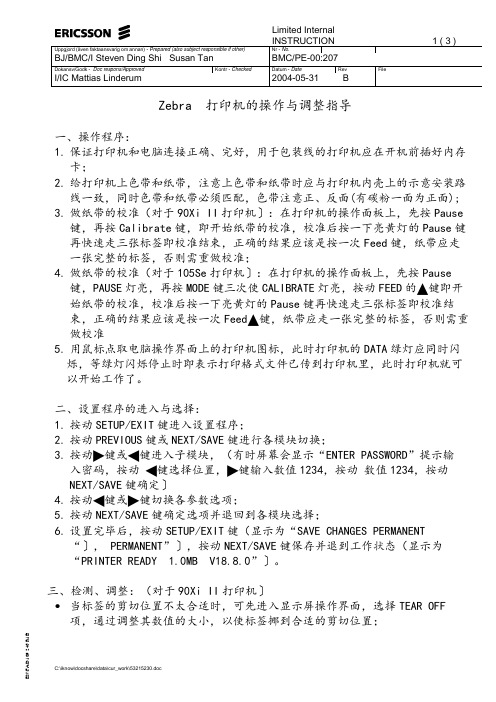
Zebra 打印机的操作与调整指导一、操作程序:1.保证打印机和电脑连接正确、完好,用于包装线的打印机应在开机前插好内存卡;2.给打印机上色带和纸带,注意上色带和纸带时应与打印机内壳上的示意安装路线一致,同时色带和纸带必须匹配,色带注意正、反面(有碳粉一面为正面);3.做纸带的校准(对于90Xi II打印机〕:在打印机的操作面板上,先按Pause键,再按Calibrate键,即开始纸带的校准,校准后按一下亮黄灯的Pause键再快速走三张标签即校准结束,正确的结果应该是按一次Feed键,纸带应走一张完整的标签,否则需重做校准;4.做纸带的校准(对于105Se打印机〕:在打印机的操作面板上,先按Pause键,PAUSE灯亮,再按MODE键三次使CALIBRATE灯亮,按动FEED的▫键即开始纸带的校准,校准后按一下亮黄灯的Pause键再快速走三张标签即校准结束,正确的结果应该是按一次Feed▫键,纸带应走一张完整的标签,否则需重做校准5.用鼠标点取电脑操作界面上的打印机图标,此时打印机的DATA绿灯应同时闪烁,等绿灯闪烁停止时即表示打印格式文件已传到打印机里,此时打印机就可以开始工作了。
二、设置程序的进入与选择:1.按动SETUP/EXIT键进入设置程序;2.按动PREVIOUS键或NEXT/SAVE键进行各模块切换;3.按动 键或 键进入子模块,(有时屏幕会显示“ENTER PASSWORD”提示输入密码,按动 键选择位置, 键输入数值1234,按动数值1234,按动NEXT/SAVE键确定〕94.按动 键或 键切换各参数选项;5.按动NEXT/SAVE键确定选项并退回到各模块选择;6.设置完毕后,按动SETUP/EXIT键(显示为“SAVE CHANGESPERMANENT“〕, PERMANENT”〕,按动NEXT/SAVE键保存并退到工作状态(显示为“PRINTER READY 1.0MB V18.8.0”〕。
斑马打印机的简单设置和参数调整

斑马打印机的简单设置和参数调整斑马105SL打印机使用手册一、Zebra105SL打印机参数说明二、打印机的调试三、面板功能说明四、打印机的日常维护五、常见故障及其处理六、使用注意事项二、打印机的调试借助液晶显示调试打印机:按SETUP/EXIT键进入菜单设置,以下设置项均以其在菜单中按‘►’和‘+’键出现的顺序讲解,以‘DARKNESS’设置项为起始项Darkness ------------ 打印深度Tear off ----------- 标签撕离位置Print mode -----------打印方式Media type –--------- 标签纸类型Print Method -------- 打印模式Print Widt ---------- 打印宽度Sensor Type -------- 传感器类型1、当液晶面板显示DARKNESS时按+或-键可以调整打印深度。
设置完毕后按►或◄键选择下一个或前一个的设置。
如果要退出整个菜单设置按SETUP/EXIT键。
2、液晶面板显示TEAR OFF时按+或-键可以调整打印机的撕纸位置。
设置完毕后按►或◄键选择下一个或前一个的设置。
如果要退出整个菜单设置按SETUP/EXIT键。
3、液晶面板显示PRINT MODE时按+或-键可以调整打印机的打印方式(一般不带配件的,选择打印机出厂值TEAR OFF、切刀选择CUTTER、回卷选择REWIND、剥离选择PEEL OFF)。
设置完毕后按►或◄键选择下一个或前一个的设置。
如果要退出整个菜单设置按SETUP/EXIT键。
4、液晶面板显示MEDIA TYPE时按+或-键可以调整打印机使用的标签纸类型(一般选择NON-CONTIUNOUS如果所打的标签是连续纸请选择CONTINUOUS)。
设置完毕后按►或◄键选择下一个或前一个的设置。
如果要退出整个菜单设置按SETUP/EXIT 键。
5、液晶面板显示SENSOR TYPE时按+或-键可以调整打印机的传感器类型(请选择打印机出厂值WEB)。
斑马ZebraS4M操作手册
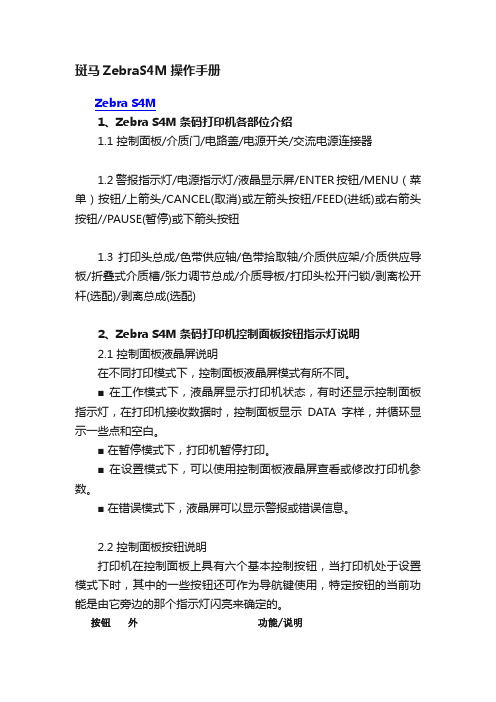
斑马ZebraS4M操作手册Zebra S4M1、Zebra S4M条码打印机各部位介绍1.1 控制面板/介质门/电路盖/电源开关/交流电源连接器1.2 警报指示灯/电源指示灯/液晶显示屏/ENTER按钮/MENU(菜单)按钮/上箭头/CANCEL(取消)或左箭头按钮/FEED(进纸)或右箭头按钮//PAUSE(暂停)或下箭头按钮1.3 打印头总成/色带供应轴/色带拾取轴/介质供应架/介质供应导板/折叠式介质槽/张力调节总成/介质导板/打印头松开闩锁/剥离松开杆(选配)/剥离总成(选配)2、Zebra S4M条码打印机控制面板按钮指示灯说明2.1 控制面板液晶屏说明在不同打印模式下,控制面板液晶屏模式有所不同。
■ 在工作模式下,液晶屏显示打印机状态,有时还显示控制面板指示灯,在打印机接收数据时,控制面板显示DATA字样,并循环显示一些点和空白。
■ 在暂停模式下,打印机暂停打印。
■ 在设置模式下,可以使用控制面板液晶屏查看或修改打印机参数。
■ 在错误模式下,液晶屏可以显示警报或错误信息。
2.2 控制面板按钮说明打印机在控制面板上具有六个基本控制按钮,当打印机处于设置模式下时,其中的一些按钮还可作为导航键使用,特定按钮的当前功能是由它旁边的那个指示灯闪亮来确定的。
按钮外功能/说明观MENU(菜单)进入和退出设置模式ENTER 如果需要选择设置模式下的参数或选项,按ENTER可选择项目。
该按钮只在需要时活动。
CANCEL(取消) CANCEL(取消)功能只在“暂停”模式下有效,按一下CANCEL按钮会产生以下效果:①取消当前正在打印的标签格式;②如果没有正在打印的标签格式,将取消下一个要打印的内容;③如果没有等待打印的标签格式,则忽略CANCEL指令。
要清除打印机的整个标签格式存储器,应按住CANCEL按钮。
FEED(进纸) 送入一张空白标签,①如果打印机空闲或暂停,将立即送入该标签;②如果打印机正在打印,将在打印完成后将标签送入。
斑马打印机使用手册
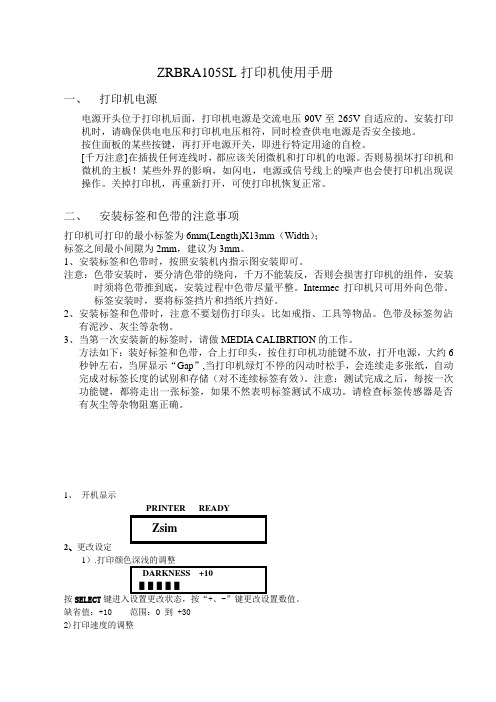
ZRBRA105SL打印机使用手册一、打印机电源电源开头位于打印机后面,打印机电源是交流电压90V至265V自适应的。
安装打印机时,请确保供电电压和打印机电压相符,同时检查供电电源是否安全接地。
按住面板的某些按键,再打开电源开关,即进行特定用途的自检。
[千万注意]在插拔任何连线时,都应该关闭微机和打印机的电源。
否则易损坏打印机和微机的主板!某些外界的影响,如闪电,电源或信号线上的噪声也会使打印机出现误操作。
关掉打印机,再重新打开,可使打印机恢复正常。
二、安装标签和色带的注意事项打印机可打印的最小标签为6mm(Length)X13mm(Width);标签之间最小间隙为2mm,建议为3mm。
1、安装标签和色带时,按照安装机内指示图安装即可。
注意:色带安装时,要分清色带的绕向,千万不能装反,否则会损害打印机的组件,安装时须将色带推到底,安装过程中色带尽量平整。
Intermec打印机只可用外向色带。
标签安装时,要将标签挡片和挡纸片挡好。
2、安装标签和色带时,注意不要划伤打印头。
比如戒指、工具等物品。
色带及标签勿沾有泥沙、灰尘等杂物。
3、当第一次安装新的标签时,请做MEDIA CALIBRTION的工作。
方法如下:装好标签和色带,合上打印头,按住打印机功能键不放,打开电源,大约6秒钟左右,当屏显示“Gap”,当打印机绿灯不停的闪动时松手,会连续走多张纸,自动完成对标签长度的试别和存储(对不连续标签有效)。
注意:测试完成之后,每按一次功能键,都将走出一张标签,如果不然表明标签测试不成功。
请检查标签传感器是否有灰尘等杂物阻塞正确。
1、开机显示PRINTER READY2、更改设定1).按SELECT键进入设置更改状态,按“+、-”键更改设置数值。
缺省值:+10 范围:0 到 +302)打印速度的调整按PREVIOUS/NEXT键进入设置更改状态,按+,-键更改设置数值.2)按SELECT键进入设置更改状态,按“+、-”键更改设置数值。
斑马打印机参数设置

斑马打印机参数设置(Z400)调试打印机前,可先在传感器校正图选项中打印校正图,正确的校正图可有色带和介质两项,跳票主要参看介质图表,如是图表为极不规则图案,请恢复出场设置,从新设置。
如是图表为规则有波谷的图表,请设置其他有关参数。
(详细图表说明请参看用户指南中第82页的介质传感器图表和第138页的传感器图表)
其他参数需要注意的有,“密度”一般调到最大30即可。
“撕下”值设置时保证介质安装好,按下打印头,调动“撕下”值的时候会发现介质发生相应的移动,要注意“撕下”值设置完后介质的位置,下次安装介质时介质的开始位置应和此位置相同,否则也会出现不能正确检测到介质的问题。
“介质已加电”值设置成无移动。
“打印头关闭”值设置成无移动。
其他参数以及各传感器值参看正常打印机设置即可,以下参数为一台正常打印机的参数:
密度:+30
打印速度:2(IPS)
撕下:+000
打印模式:撕下
介质类型:间隙/凹口
打印方式:热转印
打印密度:832
最大长度:39.0英寸988毫米
串行通信:RS232
数据位:8位
主机握手:XON/XOFF
控制符前缀:7E ~
格式前缀:5E ^
分隔符:2C
ZPL模式:ZPL II
介质已加电:无移动
打印头关闭:无移动
回撤:默认设置
标签顶部:—054
左侧位置:+0000
穿透式传感:023
介质传感器:079
色带传感器:063
取走标签:100
标识传感器:050
透射传感增益:000
透射式传感器:184
透射式传感器:196
色带增益:001
标记增益:007。
7种常用斑马条码打印机测纸方法
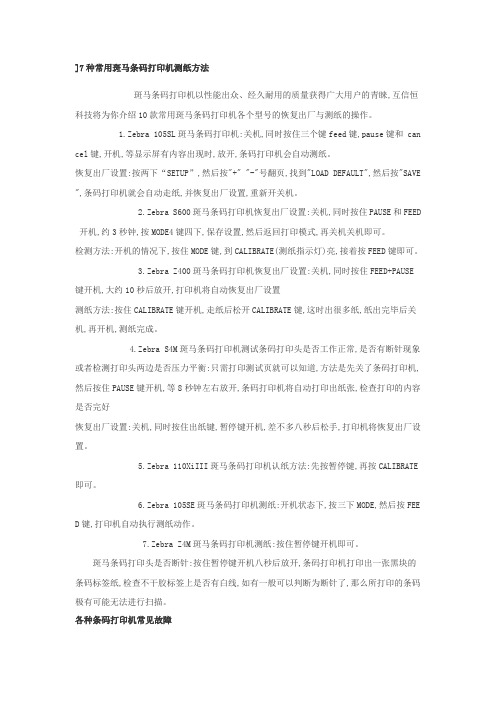
]7种常用斑马条码打印机测纸方法斑马条码打印机以性能出众、经久耐用的质量获得广大用户的青睐,互信恒科技将为你介绍10款常用斑马条码打印机各个型号的恢复出厂与测纸的操作。
1.Zebra 105SL斑马条码打印机:关机,同时按住三个键feed键,pause键和 can cel键,开机,等显示屏有内容出现时,放开,条码打印机会自动测纸。
恢复出厂设置:按两下“SETUP”,然后按"+" "-"号翻页,找到"LOAD DEFAULT",然后按"SAVE ",条码打印机就会自动走纸,并恢复出厂设置,重新开关机。
2.Zebra S600斑马条码打印机恢复出厂设置:关机,同时按住PAUSE和FEED 开机,约3秒钟,按MODE4键四下,保存设置,然后返回打印模式,再关机关机即可。
检测方法:开机的情况下,按住MODE键,到CALIBRATE(测纸指示灯)亮,接着按FEED键即可。
3.Zebra Z400斑马条码打印机恢复出厂设置:关机,同时按住FEED+PAUSE 键开机,大约10秒后放开,打印机将自动恢复出厂设置测纸方法:按住CALIBRATE键开机,走纸后松开CALIBRATE键,这时出很多纸,纸出完毕后关机,再开机,测纸完成。
4.Zebra S4M斑马条码打印机测试条码打印头是否工作正常,是否有断针现象或者检测打印头两边是否压力平衡:只需打印测试页就可以知道,方法是先关了条码打印机,然后按住PAUSE键开机,等8秒钟左右放开,条码打印机将自动打印出纸张,检查打印的内容是否完好恢复出厂设置:关机,同时按住出纸键,暂停键开机,差不多八秒后松手,打印机将恢复出厂设置。
5.Zebra 110XiIII斑马条码打印机认纸方法:先按暂停键,再按CALIBRATE 即可。
6.Zebra 105SE斑马条码打印机测纸:开机状态下,按三下MODE,然后按FEE D键,打印机自动执行测纸动作。
斑马打印机简单操作指南

1
2
3
一 恢复出厂设置1键按2下,- 键按3下,再按一下2键,自动走纸之后完成.恢复出厂设置后需要重新设定打印机温二 设定打印机温度
1键按1下,按-或+调到所需要的温度,按1键再按2键保存(-为减低温度,+为升高温度;彩盒一般,箱贴一般为22-23,否则会打断碳带)
三 设定打印机的左右位置
1键按1下,再按3键直到显示屏上出现"LEFT POSITION"按-或+调到标签OK为止,按1再按2保存,为向左调,)
四 设定打印机的上下位置1键按1下,再按3键直到显示屏上出现"TOP LABEL"按-或+调到标签OK为止,按1再按2保存,(-为向下调,)
五 设定打印机的速度1键按1下,再按2键直到显示屏上出现"PRINT SPEED"按-或+调到所需速度,按1再按2保存,(-为负数数值越大,速度越快,"2"为最慢速度,箱贴只能调到最慢速度,否则会打断碳带)
暂停键,该按键上面的黄灯亮时,表示已暂停,此时打印不出标签,按一下该键,
走纸键,按一下,出一张标签
删除键,该键上方的绿灯亮表示打印机的内存里面有数据,如遇到有不想打印的文
删除电脑里面打印的数据,再按住此键不放,直到绿灯不亮,即可删除数据
后需要重新设定打印机温度,见步骤(二)温度,+为升高温度;彩盒一般为25左右
签OK为止,按1再按2保存,(-为向右调,+
K为止,按1再按2保存,(-为向上调,+
速度,按1再按2保存,(-为减速,+加速,
则会打断碳带)
时打印不出标签,按一下该键,灯不亮,恢复打印有数据,如遇到有不想打印的文件在打印机内,可先绿灯不亮,即可删除数据。
斑马打印机调机指南

1.按下2.屏幕显示:3.操作/说明4.备注SETUP/EXIT DARKNESS按(+)或(-)按钮来改变打印黑度0——30注意把黑度设定在可提供打印的最低数值,黑度太高会导致墨水污渍/烧穿色带。
NEXT/SAVE TEAR OFF按(+)或(-)按钮来改变介质打印之后在撕纸杆上的位置。
★0/1000CM PRINT MODE按(+)或(-)按钮来选择撕纸,剥离,切纸器,或回卷模式。
请确认打印机可提供所选的模式(其中某些模式需要特殊别的配件选择1)TEAR OFF感应纸张是否已撕离2)PEEL OFF感应手指是否来剥离纸张和撤离3)CUTTER标签打印出来后,切纸器自动切纸4)REWIND回卷MEDIA TYPE按(+)或(-)按钮来选择连续或非连续的介质种类。
1)CONTINUOUS连续:必须在标签格式中输入标签的长度说明(如果使用ZPL或ZPL II,格式为ˇLLXXXX)。
1)NON-CONTINUOUS非连续:打印机通过感应标签间的切痕,缝隙,网纹,或是黑色标记,来自动检测标签长度。
SENSOR TYPE按(+)或(-)按钮来选择网纹或标记感应模式。
如果介质背面没有黑色标记,则让打印机保持默认的设定1)WEB(ok 网纹)2)MARKPRINT METHOD按(+)或(-)按钮来选择想要采用的打印方式,热敏式或转印式。
热敏式(无色带),热转印式(使用热转印介质或色带)1)THERMAL-TRANS2)DIRECT-THERMALPRINT WIDTH按(+)或(-)按钮来设定打印机的打印宽度方式,使之与使用介质的宽度相同。
★0——105MM,选择合适的宽度以保护打印头(不脱离色带保护)MAXIMUM LENGTH按(+)或(-)按钮来设定最大打印长度。
选择最接近但不小于所使用标签的长度。
★0——988MMLIST FONTS按(+)/PRINT按钮来打印可用字体的清单。
LIST BAR CODES按(+)按钮来打印可用条形码的清单。
斑马标签打印机调试方法
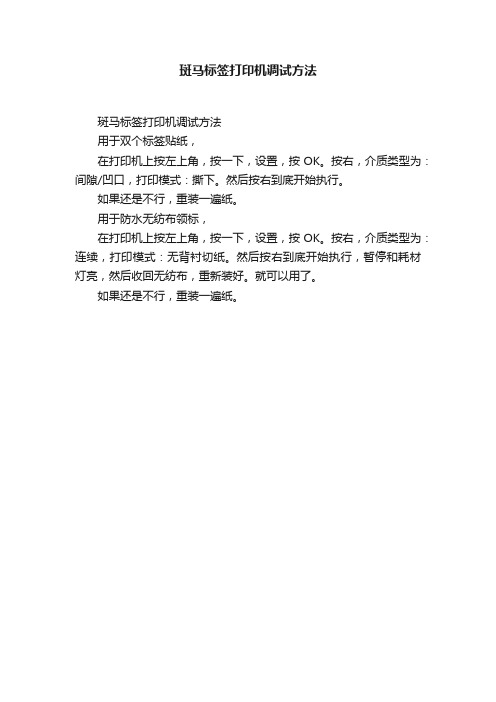
然后按右到底开始执行暂停和耗材灯亮然后收回无纺布重新装好
斑马标签打印机调试方法
斑马标签打印机调试方法
用于双个标签贴纸,
在打印机上按左上角,按一下,设置,按OK。按右,介质类型为:间隙/凹口,打印模式:撕下。然后按右到底开始执行。
如果还是不行,重装一遍纸。
用于防水无纺布领标,
在打印机上按左上角,按一下,设置,按OK。按右,介质类型为:连续,打印模式:无背衬切纸。然后按右到底开始执行,暂停和耗材灯亮,然后收回无纺布,重新装好。就ቤተ መጻሕፍቲ ባይዱ以用了。
斑马打印机校正、自检

打印机电源开启,正常绿灯状后松开FEED键,打印机将打印自检页。
适用型号:GK888T GT800 GT820 GT430
打印机电源开启正常绿灯状态下按住打印机盖子上面的feed键等待绿灯连续闪烁两次之后松开feed键此时打印机将开始校正纸张等待纸张校正完成重启打印机即可打印
斑马打印机校正、自检
斑马打印机校正 自检打印
1、 斑马打印机校正:
打印机电源开启,正常绿灯状态下,按住打印机盖子上面的FEED键,等待绿灯连续闪烁两次之后松开FEED键,此时打印机将开始校正纸张,等待纸张校正完成,重启打印机,即可打印。
ZEBAR斑马打印机常见故障解决
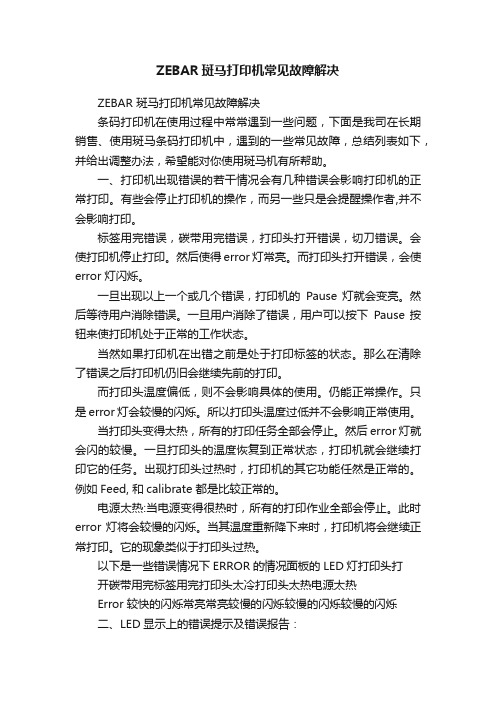
ZEBAR斑马打印机常见故障解决ZEBAR 斑马打印机常见故障解决条码打印机在使用过程中常常遇到一些问题,下面是我司在长期销售、使用斑马条码打印机中,遇到的一些常见故障,总结列表如下,并给出调整办法,希望能对你使用斑马机有所帮助。
一、打印机出现错误的若干情况会有几种错误会影响打印机的正常打印。
有些会停止打印机的操作,而另一些只是会提醒操作者,并不会影响打印。
标签用完错误,碳带用完错误,打印头打开错误,切刀错误。
会使打印机停止打印。
然后使得error 灯常亮。
而打印头打开错误,会使error 灯闪烁。
一旦出现以上一个或几个错误,打印机的Pause 灯就会变亮。
然后等待用户消除错误。
一旦用户消除了错误,用户可以按下Pause 按钮来使打印机处于正常的工作状态。
当然如果打印机在出错之前是处于打印标签的状态。
那么在清除了错误之后打印机仍旧会继续先前的打印。
而打印头温度偏低,则不会影响具体的使用。
仍能正常操作。
只是error 灯会较慢的闪烁。
所以打印头温度过低并不会影响正常使用。
当打印头变得太热,所有的打印任务全部会停止。
然后error 灯就会闪的较慢。
一旦打印头的温度恢复到正常状态,打印机就会继续打印它的任务。
出现打印头过热时,打印机的其它功能任然是正常的。
例如Feed, 和calibrate 都是比较正常的。
电源太热:当电源变得很热时,所有的打印作业全部会停止。
此时error 灯将会较慢的闪烁。
当其温度重新降下来时,打印机将会继续正常打印。
它的现象类似于打印头过热。
以下是一些错误情况下ERROR的情况面板的LED灯打印头打开碳带用完标签用完打印头太冷打印头太热电源太热Error 较快的闪烁常亮常亮较慢的闪烁较慢的闪烁较慢的闪烁二、LED显示上的错误提示及错误报告:Ribbon Out 在热转印的状态下,碳带没有装好重新装碳带;在热转印的状态下,碳带传感器没有很好的测出碳带值,重新认纸及碳带。
Ribbon In 打印方式设置的不对,在热敏方式下,而碳带没有被使用,移掉碳带,请确认驱动和软件的设置是对的,重新到print method 中设置。
斑马打印机常见故障解决

斑马打印机常见故障解决1.测完纸后,在不打印的情况下让走纸的话,走出一张标签的比原来出来的靠里了一些。
谢谢。
应该如何调啊!答:按两下MODEL键,position灯亮然后按FEED标签位置前移,按CANCEL键标签位置后退,你可以我公司网站上的下载手册看看。
2.我公司有一台105SE的斑马打印机出现如下故障:测纸正常,但是打印位置经常变动,请指教!如何解决,急!~急!急!105se能打印宽是30MM高是10mm的标签吗!答:是怎么变动?如果是上下的话是因为你的标签高小于1。
2cm,在打印时一般要设定label top 位置。
3.最近我公司的105sl老是在打印时在标签纸上出现黑色的线影响扫码,不知是何故,求答答:打印头太脏了!请仔细清洗打印头!4.请问一下:ZEBRA 170XI III在切纸时,能否设置标签不回卷呢?谢谢!答:一般是要回退的,否则切纸不准。
5.我们105SE 原可打印中文,后"BAR-ONE"程序不幸卸载,重装后就不能打印中文了,请指教如何设置.谢谢答:安装完后修改:BIN下SETUP.INI 文件{printer1}";TTFSizeThreshold=1"去掉分号,在其下加以下一行“TTFROTATETHRESHOLD=1” 。
6.我有一台ZBERA140XI的打印机出现一开机错误指示灯亮屏幕显示:ERROR CONDITION RIBBON OUT 请问这是那里出问题了.谢谢答:出现这种错误说明打印机检测不到碳带.清洗碳带传感器,再恢复出厂设置试试。
7.我们公司的zebra 105se打印机连在计算机的com口上不能打印测试页,也无法获取打印机信息,但是在打印测试页时打印机的DA TA灯会闪烁两次,虽然不能打印。
答:对串口机器来说,电脑与打印机的串口通信协议是要一致才可以的。
8. 我的打印机是zebras400tm的现打出来的标签很模糊,,而且右边一张纸只能打印一半,,恳请指教,,不胜感激,答:在打印机属性里面将打印的黑度调高,试试。
Zebra打印机的高级校准

Zebra打印机的高级校准
预览说明:预览图片所展示的格式为文档的源格式展示,下载源文件没有水印,内容可编辑和复制
Zebra 打印机的高级校准
作此步骤前要慎重!及确认标签传感器通道没有异物及脏!
1.按SETUP/EXIT键进入设置选项,再按NEXT/SA VE键,直到显示MDEIA AND RIBBON CALIBRATE 选项为止。
2.按显示屏右下角的右箭头键,显示屏显示LOAD BACKING (左箭头键取消该项操作)3.打开打印头,剥开标签纸留下大约二十厘米的空白底纸,然后按正常装纸那样装入标签。
4.合上打印头,按右箭头键执行下一步骤,显示REMOVE RIBBON
5.打开打印头把色带拿开
6.关上打印头,按右箭头键下一步骤。
(左箭头键取消该项操作)7.当显示CALIBRA TELING PLEASE W AIT 打印机会自动设定色带,介质传感器的值。
8.显示屏显示RELOAD ALL
A.打开打印头,按正常操作装好标签及碳带。
B.合上打印头,按右箭头键继续。
9.显示MEDIA AND RIBBON CALIBRATE 表示校准完成。
10.按一下SETUP/EXIT键,显示SA VE SETTINGS选择permanent按NEXT/SA VE 键保存退出。
在设置过程中如提示需要密码,密码为:1234。
斑马ZM常见问题解决
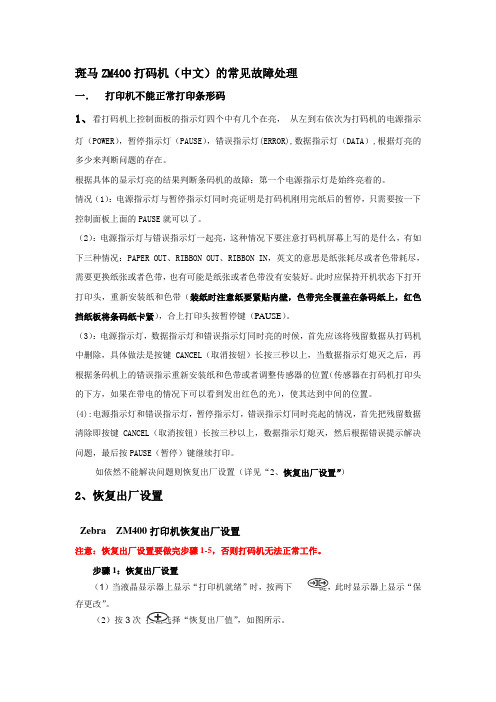
斑马ZM400打码机(中文)的常见故障处理一.打印机不能正常打印条形码1、看打码机上控制面板的指示灯四个中有几个在亮,从左到右依次为打码机的电源指示灯(POWER),暂停指示灯(PAUSE),错误指示灯(ERROR),数据指示灯(DATA),根据灯亮的多少来判断问题的存在。
根据具体的显示灯亮的结果判断条码机的故障:第一个电源指示灯是始终亮着的。
情况(1):电源指示灯与暂停指示灯同时亮证明是打码机刚用完纸后的暂停,只需要按一下控制面板上面的PAUSE就可以了。
(2):电源指示灯与错误指示灯一起亮,这种情况下要注意打码机屏幕上写的是什么,有如下三种情况:PAPER OUT、RIBBON OUT、RIBBON IN,英文的意思是纸张耗尽或者色带耗尽,需要更换纸张或者色带,也有可能是纸张或者色带没有安装好。
此时应保持开机状态下打开打印头,重新安装纸和色带(装纸时注意纸要紧贴内壁,色带完全覆盖在条码纸上,红色挡纸板将条码纸卡紧),合上打印头按暂停键(PAUSE)。
(3):电源指示灯,数据指示灯和错误指示灯同时亮的时候,首先应该将残留数据从打码机中删除,具体做法是按键CANCEL(取消按钮)长按三秒以上,当数据指示灯熄灭之后,再根据条码机上的错误指示重新安装纸和色带或者调整传感器的位置(传感器在打码机打印头的下方,如果在带电的情况下可以看到发出红色的光),使其达到中间的位置。
(4):电源指示灯和错误指示灯,暂停指示灯,错误指示灯同时亮起的情况,首先把残留数据清除即按键CANCEL(取消按钮)长按三秒以上,数据指示灯熄灭,然后根据错误提示解决问题,最后按PAUSE(暂停)键继续打印。
如依然不能解决问题则恢复出厂设置(详见“2、恢复出厂设置”)2、恢复出厂设置Zebra ZM400打印机恢复出厂设置注意:恢复出厂设置要做完步骤1-5,否则打码机无法正常工作。
步骤1:恢复出厂设置(1)当液晶显示器上显示“打印机就绪”时,按两下键,此时显示器上显示“保存更改”。
